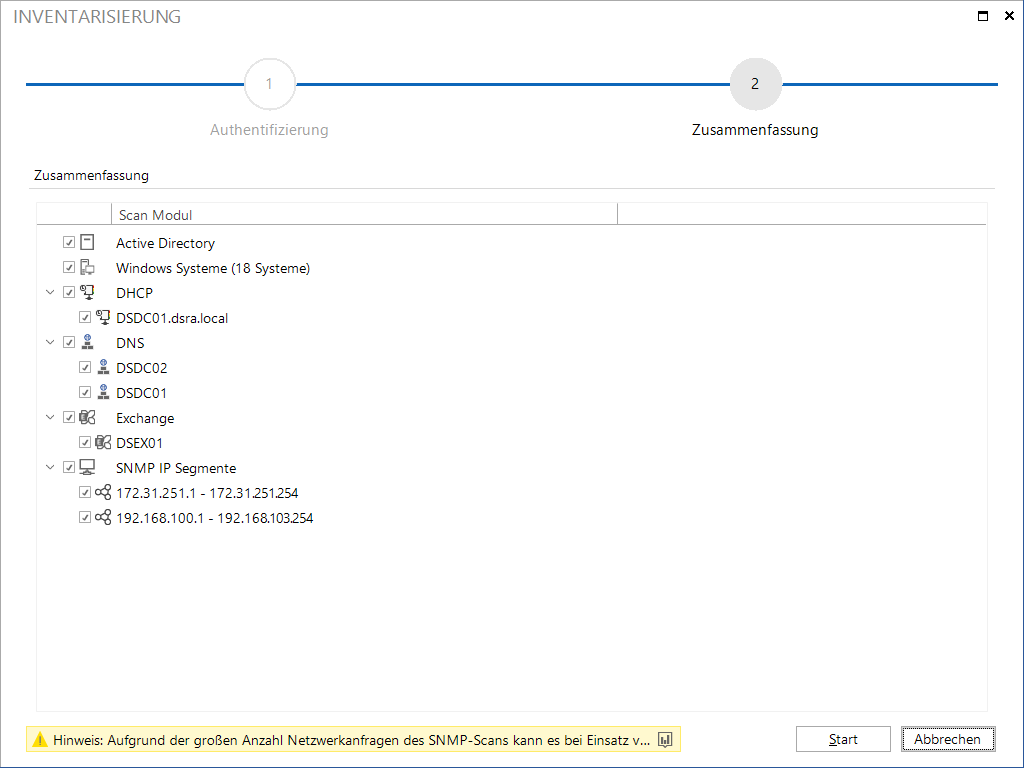Initial Scan
2 Minuten Lesezeit
Beim ersten Start von Docusnap wird der Initial Scan gestartet, um grundlegende Daten zu inventarisieren. Wenn der Initial Scan nicht durchgeführt werden soll, kann dieser durch Klick auf die Schaltfläche Abbrechen geschlossen werden.
In der Multifunktionsleiste im Bereicht Inventar kann der Initial Scan erneute aufgerufen werden.
Im Schritt Authentifizierung wird die Firma ausgewählt in welche die Daten gespeichert werden sollen.
Für die Authentifizierung muss im Textfeld Domäne der Domänenname eingetragen werden. Für die Angabe des Benutzernamens und das Passworts gibt es zwei Anwendungsfälle:
- Ist der angemeldete Benutzer auf dem Rechner, auf dem Docusnap installiert ist, ein Domänenadministrator, kann die integrierte Windows-Authentifizierung für die Inventarisierung verwendet werden. Das heißt, es muss kein Benutzername und kein Passwort angegeben werden.
- Ist der angemeldete Benutzer auf dem Rechner, auf dem Docusnap installiert ist, kein Domänenadministrator, müssen die entsprechenden Anmeldedaten angegeben werden.
Um den Initial Scan durchführen zu können, muss ein Discovery Service gewählt werden.
Durch Klick auf die Schaltfläche Weiter wird die Anmeldung am Active Directory durchgeführt. Ist die Anmeldung erfolgreich, kann mit dem nächsten Schritt fortgefahren werden.
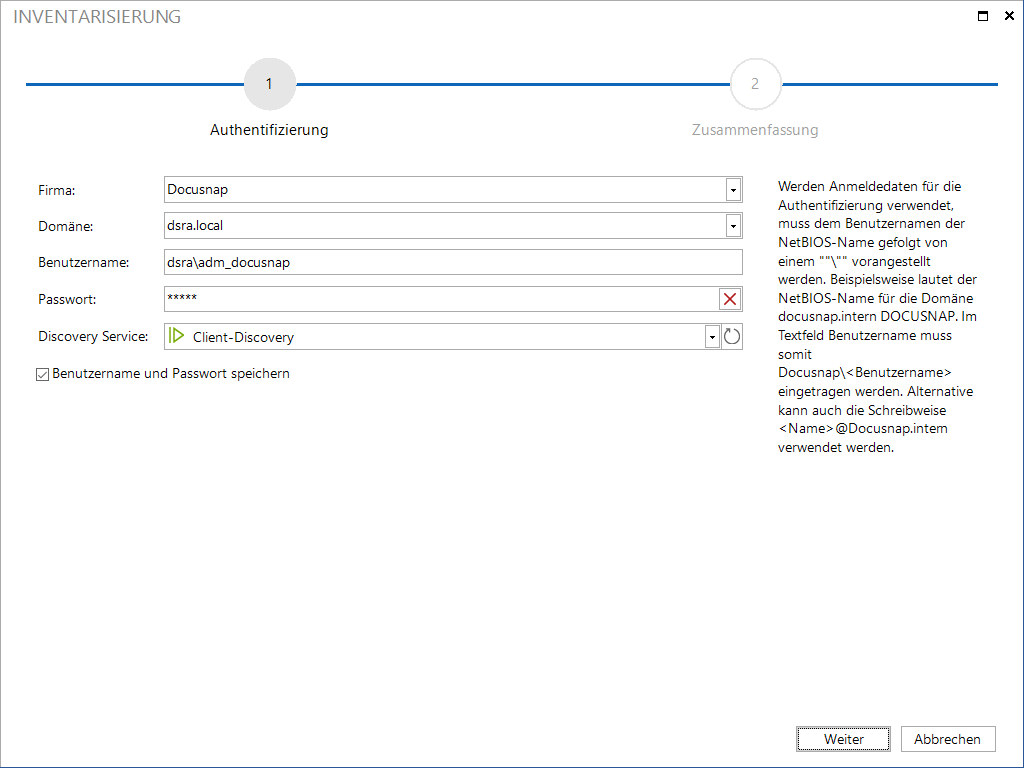
Im Schritt Zusammenfassung werden die Module aufgelistet, welche mit dem Initial Scan inventarisiert werden können. Durch das vorangestellte Kontrollkästchen kann festgelegt werden, welche Daten inventarisiert werden sollen. Durch Klick auf Start wird der Inventarisierungsprozess gestartet.
Aufgrund der großen Anzahl Netzwerkanfragen während des SNMP-Scans kann es bei Einsatz von Sicherheits- und Monitorlösungen zu Warnungen kommen.